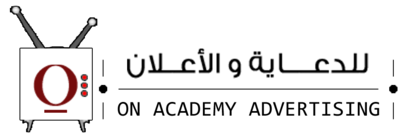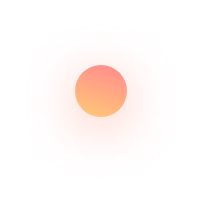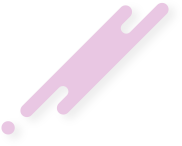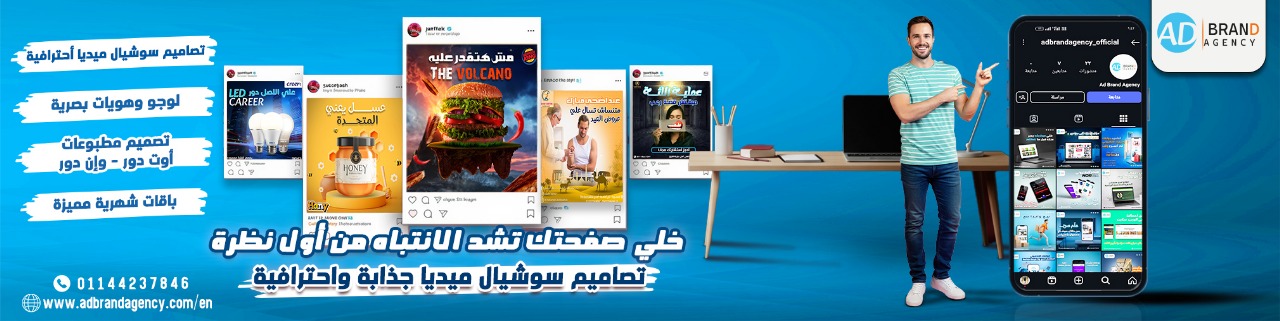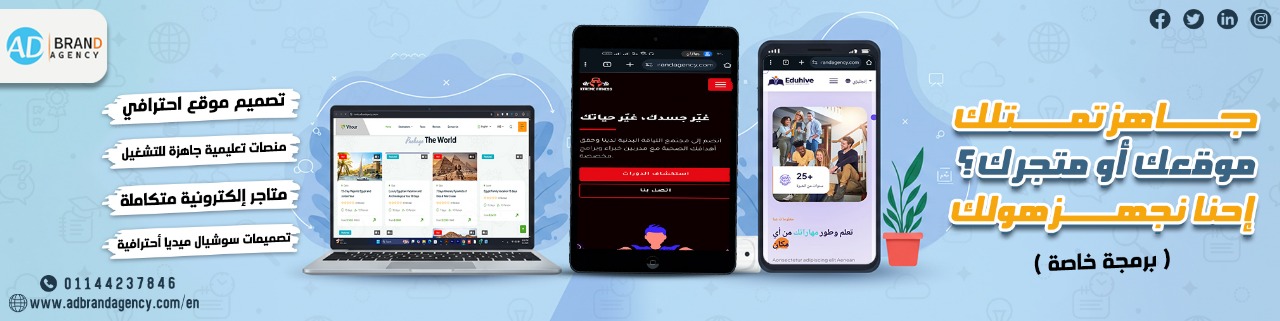دمج صور متعددة في صورة مجموعة
يمكنك استخدام ترتيب Auto-Align Layers لعمل صورة مركبة من بضع صور لا يمكن تمييزها تقريبًا والتي قد تحتوي على مناطق غير مرغوب فيها. على سبيل المثال ، تعد لقطة التجمع أمرًا شائعًا إلا إذا كان لدى أحدهم جميع الميزات الخاصة بكونه معصوب العينين. في اللقطة اللاحقة ، عيناه مفتوحتان. باستخدام Auto-Align Layers وإخفاء الطبقة ، يمكنك الانضمام إلى هذه المعاينات وإزالة العيوب في الصورة الأخيرة.
افتح الصورتين اللتين تريد الانضمام إليهما.
قم بعمل صورة أخرى (ملف> جديد) بقياسات مماثلة للصورتين المصدر.
في لوحة الطبقات لكل صورة ، حدد الطبقة التي تحتوي على مادة الصورة واسحبها إلى نافذة الصورة الجديدة. تحتوي لوحة الطبقات في الصورة الجديدة حاليًا على طبقتين جديدتين ، واحدة لكل صورة مصدر.
في لوحة الطبقات للصورة الجديدة ، قم بتنسيق الطبقات الجديدة بحيث تكون الطبقة التي تحتوي على المادة التي تحتاج إلى معالجتها (صورة العين المغلقة) فوق الطبقة التي تحتوي على المادة الصحيحة (صورة العين المفتوحة).
حدد الطبقتين الجديدتين ، واختر تحرير> محاذاة تلقائية للطبقات.
حدد Reposition Only ، ثم انقر فوق OK. يبحث Photoshop عن المناطق الأساسية في كل طبقة ويضبطها بهدف تغطية المناطق المماثلة.
التقط الطبقة العليا لاختيار تلك الطبقة فقط.
أضف غطاء طبقة شاغرة إلى الطبقة:
التقط إضافة قناع طبقة في لوحة الطبقات.
اختر Layer> Layer Mask> Reveal All.
اضبط نغمة العرض الأقرب على الظلام ، واختر طرف الفرشاة وحجمها ، وقم بالتكبير إذا كان من المهم عدم التركيز فيما يتعلق بالصورة التي تريد معالجتها.
باستخدام جهاز Brush ، أضف غطاء طبقة بالطلاء على الطبقة العليا. يغطي الطلاء باللون الداكن الطبقة العليا تمامًا ، بينما يؤدي التعتيم إلى استقامة غير كاملة على الطبقة الأساسية ويعيد اللون الأبيض إنشاء الطبقة العليا. انظر تغطية الطبقات. استمر في تغيير حجاب الطبقة حتى تسود فيما يتعلق بخلط الطبقتين لعمل صورة فردية.